[vc_row][vc_column][vc_column_text][dropcap]I[/dropcap] det forrige indlæg begyndte jeg med en gammel JPEG-fil, der havde en forkert hvid balance, og ved hjælp af Adobe Camera RAW og Photoshop CS4, lykkedes det mig at få en noget anstændigt billede ud af det – ikke noget, jeg ville sende til printeren – Men hvis det var en enestående skud, havde jeg reddet det fra glemslen.[/vc_column_text][vc_column_text]Billeder og tekst i dette indlæg er opdateret d. 22/9-2015, billeder er eksporteret på ny med Adobe Lightroom cc – Tidligere var de behandlet i Lightroom 4.[/vc_column_text][vc_column_text]
Forskel på RAW og JPG billeder
Dette indlæg vil vise forskellene mellem et JPEG og et RAW-billede, taget på samme tid (jeg gemmer både JPEG og RAW i mit D70). For at visualisere forskellen mellem JPEG og RAW billeder, skal du forestille dig at denne bjælke viser mængden af lys/data, som rammer sensoren i kameraet når du tager et billede:

Når billedet er gemt som RAW, er dette indholdet af filen:

Men hvis det gemmes som JPEG er dette hvad der vil blive gemt:

Selv om mere end 50% af billedet stadig er der vil hver bit er også blive skaleret fra 12-bit til 8-bit, man mister information der beskriver hver enkelt pixel. Kameraets interne CPU vil så fjerne overskydende data, for eksempel detaljerne i den mørke baggrund eller den hvide himmel. Og så sætter JPEG-komprimeringen ind, og det sker rent faktisk ved der fjernes endnu flere data fra billedet.
Havde du skiftet eksponeret anderledes i kameraet, imod noget lyst, eller blev kameraet snydt af hvor meget lys der var i billedet. Har du måske endda en fil, der ser sådan ud:

Således har et overeksponeret billede, hvor man har mistet detaljer i de mørke områder af billedet.[/vc_column_text][vc_column_text]
Eksempel på RAW sammenlignet med JPG
Se dette screenshot fra Adobe Bridge, JPG billedet er til venstre og RAW filen er til højre.
Læg mærke til farverne i JPEG filen er varmere, hudtonerne er bedre og baggrunden er meget lysere. Den er brændt ud, og detaljerne er væk.[/vc_column_text][vc_row_inner][vc_column_inner width=”1/2″][vc_column_text css_animation=”right-to-left”] [/vc_column_text][/vc_column_inner][vc_column_inner width=”1/2″][vc_column_text css_animation=”left-to-right”]
[/vc_column_text][/vc_column_inner][vc_column_inner width=”1/2″][vc_column_text css_animation=”left-to-right”] [/vc_column_text][/vc_column_inner][/vc_row_inner][vc_column_text]RAW-filen har stadig behov for fremkaldelse, men det kan gøres på et par minutter (hvis du har prøvet det før) i enten Adobe Camera RAW eller Adobe Photoshop Lightroom.
[/vc_column_text][/vc_column_inner][/vc_row_inner][vc_column_text]RAW-filen har stadig behov for fremkaldelse, men det kan gøres på et par minutter (hvis du har prøvet det før) i enten Adobe Camera RAW eller Adobe Photoshop Lightroom.
Dette er det endelige billede, efter et par minutter i Adobe Lightroom CC.[/vc_column_text][vc_column_text css_animation=”top-to-bottom”][before-after width=”950px” move_on_hover=”true” viewer_position=”center” label_one=”Før” label_two=”Efter”]


[/before-after][/vc_column_text][/vc_column][/vc_row]
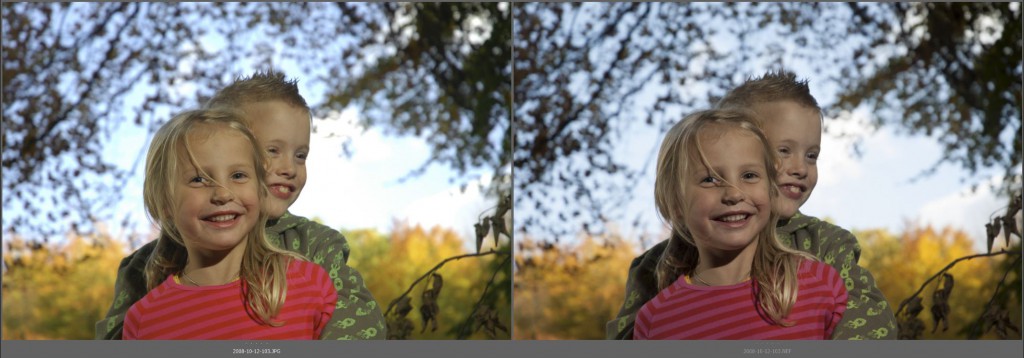
Skriv et svar